
Como você sabe, o chamado gerenciador de tarefas emOs sistemas operacionais Windows de qualquer geração são poderosos o suficiente para fazer muita coisa. É verdade que a maioria dos usuários de sistemas de computador modernos o usa para outros fins (apenas para encerrar programas congelados). Mas às vezes acontece que o gerenciador de tarefas não mostra os processos. Vamos ver como consertar essa situação.
O próprio despachante é um únicouma ferramenta para gerenciar todo o sistema como um todo, permitindo que você altere as configurações, por assim dizer, em tempo real, sem se intrometer na alteração das configurações da Diretiva de Grupo e sem alterar as chaves e entradas do registro.

Todo mundo sabe que ele é chamado pelo costumecombinação de três dedos Ctrl + Alt + Del. A maioria dos usuários recorre a isso quando algum programa está "travado". Naturalmente, no menu principal, você pode "matar" esse processo. No entanto, poucos usuários sequer pensam no fato de que em serviços ou processos você pode encontrar informações completas sobre o que exatamente está sendo executado no momento, como desabilitar isso e aquilo.
Mas o problema é, se antes com acesso a elehouve problemas (em particular, nas versões do Windows Vista, XP e anteriores), então, a partir do "sete", o serviço pode ser bloqueado. Acontece que o gerenciador de tarefas não mostra processos. No Windows, ao acessar com direitos de administrador, apareceu até um botão especial para permitir a exibição de todos os serviços, se por algum motivo o próprio despachante estiver, por assim dizer, minimizado. Mas vamos ver porque o gerenciador de tarefas não mostra processos, de forma mais global.
A causa raiz desta condição pode serdesativação elementar do acesso do usuário ao serviço pelo administrador do computador ou pelo administrador da rede. Refere-se ao momento em que um usuário inexperiente pode atrapalhar o funcionamento do sistema por sua intervenção. E se levarmos em consideração as versões de rede do Windows, e mesmo aquelas baixadas de um servidor central, e não de um terminal local, então não há necessidade de falar sobre quaisquer direitos de acesso.

Por outro lado, pode haver situaçõesquando, mesmo com direitos de administrador, não há exibição de processos. Vamos descobrir o que fazer se o gerenciador de tarefas não mostrar processos usando o exemplo do sistema operacional Windows 8 mais popular.
Se alguém não souber, você pode acessar este serviço usando o comando taskmgr no menu Executar. Nesse caso, partiremos do fato de que ainda há acesso ao despachante.
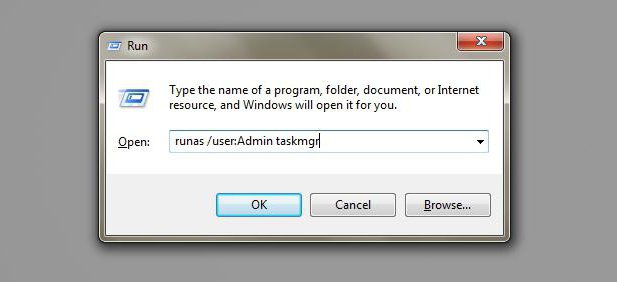
Para iniciar este serviço, quando você insere o comandovocê deve usar o campo abaixo, onde você pode especificar iniciar como administrador ou o comando correspondente. Nós entramos. Boa. Mas por que a visualização do próprio código tem uma exibição um tanto incomum, não apenas de processos, mas também de guias?
Geralmente, isso está relacionado apenas à exibição recolhida do programa. Basta clicar duas vezes na janela principal (geralmente na parte superior dela) e o despachante se expandirá para sua visualização normal.

Entretanto, isso não é tudo.Por exemplo, vamos pegar a situação mais simples em que o gerenciador de tarefas no Windows 7 não mostra processos (locais, que são igualmente verdadeiros para as versões 8 e 10). Aqui você deve usar o botão abaixo para exibir os processos de todos os usuários. Se o Controle de Conta de Usuário tiver sido desativado (ou seja, a Política de Grupo e o registro do sistema), uma caixa de seleção será exibida em vez do botão.
A maneira mais fácil de habilitar o acesso éuso de alterar as configurações da política de grupo (comando gpedit.msc). Aqui você precisa ir para a configuração do usuário (mesmo se ele não for um administrador) e, em seguida, usar as seções de modelos administrativos e configurações do sistema.

O campo certo simplesmente seleciona o parâmetrodesabilitando o gerenciador de tarefas e inserindo suas propriedades ou opções de edição. Aqui você precisa definir o parâmetro, "Não definido" ou "Desativar". Depois de reiniciar o sistema, tudo funcionará.
Outra coisa é quando o sistema está instaladoproduto de software alternativo. Por exemplo, o mesmo pacote otimizador AVZ PC Tune Up sugere a substituição do gerenciador de tarefas padrão pelo seu próprio. Com uma chamada padrão, pode surgir um conflito de programas, associado apenas ao fato de eles começarem a bloquear um ao outro. Neste caso, é mesmo possível que surja uma situação quando o serviço do utilitário instalado é lançado pelo atalho de teclado padrão e quando acedido através do comando padrão "Gestor de Tarefas" não funciona como esperado (no nosso caso, não exibe os processos atuais).
O mesmo vale para aplicativos como o Gerenciador de processos. Naturalmente, aqui você terá que desativar a substituição nos próprios programas.
Para resumir, pode-se notar que seo gerenciador de tarefas não mostra processos, a solução mais simples seria iniciar o serviço como administrador e depois usar o botão para exibir os processos de todos os usuários cadastrados no terminal de computador local.
Se o problema estiver relacionado ao bloqueio de acesso ao serviço como tal terá que alterar as configurações de segurança no nível da política de grupo ou no registro do sistema (as alterações são feitas nas configurações da mesma forma, mas no registro esse é um processo mais demorado). Em casos extremos, o próprio sistema mostrará um botão para expandir as janelas principais do serviço, conforme previsto nos “dez primeiros”. Em geral, as medidas acima são adequadas para quase todas as versões do Windows, a partir do XP.


























